كيفية إزالة بطاقة من Apple Pay باستخدام iCloud
إن سرقة جهاز iPhone الخاص بك أمر مؤلم. إن نفقات استبدال الهاتف ، والتنازل المحتمل لمعلوماتك الخاصة ، ووضع شخص غريب يديه على صورك كلها مزعجة. بل هو أسوأ إذا كنت تستخدم Apple Pay، نظام الدفع اللاسلكي من Apple. في هذه الحالة ، يكون لدى السارق جهاز به معلومات بطاقة الائتمان أو الخصم الخاصة بك مخزنة عليه.
الخبر السار هو أن Apple Pay تستخدم الماسح الضوئي لبصمة الإصبع Touch ID أو نظام التعرف على الوجه معرف الوجه كجزء من أمانه ، يحتاج اللص الذي يمتلك جهاز iPhone الخاص بك أيضًا إلى طريقة لتزييف بصمة إصبعك أو وجهك لاستخدام Apple Pay. وبسبب ذلك ، فإن احتمالية قيام أي شخص بتوجيه تهم احتيالية منخفضة نسبيًا. لا تزال فكرة تخزين معلوماتك المالية على هاتف مسروق فكرة غير مريحة.
لحسن الحظ ، هناك طريقة سهلة لإزالة معلومات Apple Pay من جهاز مسروق باستخدام iCloud، إذا بإمكنك الأرتياح بسهوله.
سجّل الدخول إلى iCloud وابحث عن هاتفك المسروق
لإزالة بطاقة الائتمان أو الخصم الخاصة بك من Apple Pay على جهاز iPhone تمت سرقته أو فقده ، اتبع الخطوات التالية:
انتقل إلى iCloud.com من أي جهاز به مستعرض ويب —سطح المكتب أو الكمبيوتر المحمول أو iPhone أو أي جهاز محمول آخر.
قم بتسجيل الدخول باستخدام معلومات حساب iCloud الخاص بك ، والتي من المحتمل أن تكون نفس اسم المستخدم وكلمة المرور الخاصين بك التفاح معرف، لكن هذا يعتمد على كيفية قيامك بذلك قم بإعداد iCloud.
-
عندما تقوم بتسجيل الدخول وفي شاشة iCloud.com الرئيسية ، انقر فوق إعدادات رمز أو انقر فوق اسمك في الزاوية اليمنى العليا وحدد إعدادات iCloud.

-
ترتبط معلومات Apple Pay الخاصة بك بكل جهاز تم إعداده عليه بدلاً من معرف Apple أو حساب iCloud الخاص بك. لهذا السبب ، تحتاج إلى العثور على الهاتف المسروق في أجهزتي الجزء. تسهل Apple معرفة الأجهزة التي تم تكوين Apple Pay بها من خلال وضع أيقونة Apple Pay تحتها.
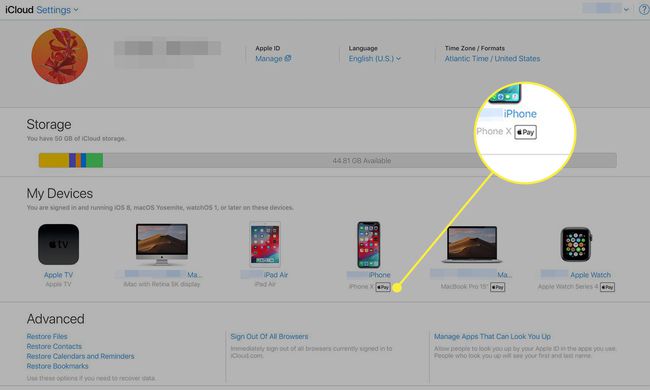
انقر فوق iPhone المسروق الذي يحتوي على البطاقة التي تريد إزالتها لفتحها في نافذة جديدة.
-
يوجد أسفل صورة iPhone قائمة بالبطاقات التي قمت بإدراجها في جهاز iPhone الخاص بك. يختار حذف الكل.
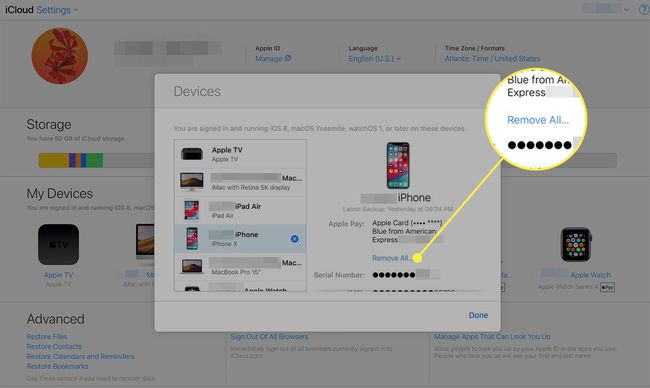
-
يختار يزيل في شاشة التأكيد المنبثقة لإكمال حذف معلوماتك المالية.

بعد استعادة iPhone المسروق أو الحصول على جهاز جديد ، يمكنك ذلك قم بإعداد Apple Pay كالمعتاد وابدأ في استخدامه لإجراء عمليات شراء سريعة مرة أخرى.
المزيد من النصائح عند سرقة جهاز iPhone الخاص بك

عندما يسرق شخص ما جهاز iPhone الخاص بك ، فإن إزالة بطاقة من Apple Pay ليست سوى خطوة واحدة من الخطوات التي يجب عليك اتخاذها. فيما يلي بعض النصائح الأخرى حول ما يجب فعله بعد ذلك:
- ماذا تفعل عند سرقة جهاز iPhone الخاص بك
- استخدم Find My iPhone لتحديد موقع iPhone المفقود أو المسروق
- هل أحتاج إلى تطبيق Find My iPhone للعثور على iPhone مفقود؟
- كيفية حماية البيانات على iPhone المفقود أو المسروق
